
Vsebina
Kako dodati robove v InDesign. Obrobo lahko dodate vsakemu okvirju s programom Adobe InDesign, če je ustvarjen z orodjem za besedilo ali z orodjem Pravokotnik. Meje okvirjev so lahko nevidne ali obarvane. Prav tako lahko spremenite debelino mejne črte ali velikost samega okvira. Preberite, če želite izvedeti, kako dodajati obrobe v InDesign.
Navodila
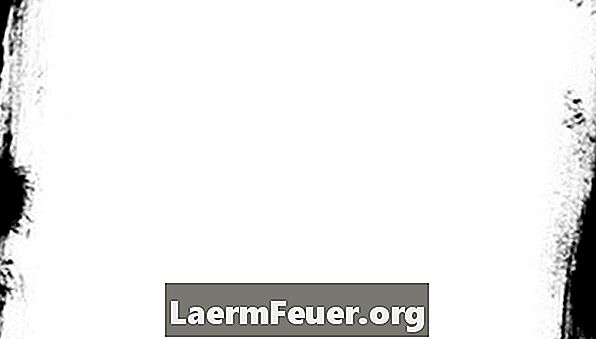
-
Označite kartice tako, da odprete možnost »Predogled« in izberete »Prikaži zavihke«. To vam bo omogočilo, da vidite preglednico.
-
Kliknite in povlecite orodje "Type InDesign", da ustvarite okvir za besedilo ali grafiko. Če želite spremeniti obliko obrobe, lahko izberete orodje Pravokotnik. Videli boste druge možnosti, tako da, če lebdite nad to orodje.
-
Z orodjem "Izbira" kliknite na vogale okvirja, da prilagodite njegovo velikost.
-
V nadzorni paleti InDesign na vrhu izberite vrstico (ali ne vrstico, če ne želite prikazati obrobe), da spremenite debelino obrobe med osvetljenim okvirjem.
-
Izberite barvo s klikom na polje "Obrobe" na vrhu palete "Vzorci" in izberite barvo.
Kako
- Preden začnete dodajati obrobo, vstavite besedilo ali predmet v polje, da se boste lažje odločili, kateri bo bolje izgledal.
Obvestilo
- Navodila se lahko nekoliko razlikujejo glede na različico programa Adobe InDesign, ki jo uporabljate.
- Okvir Border ima obliko skice in ne napolnjenega polja, ki bo zapolnila okvir z barvo, namesto da bi samo obarvala obrobo.